
 Imagine isso - você acabou de encontrar esse incrível software gratuito que está animado por causa de tudo o que ele pode fazer por você, mas quando você o instala, descobre que ele está repleto de outros “bloatwares” que você acidentalmente instalou em seu computador. computador. Agora, em vez de usar o seu software que você estava tão animado em usar, você tem que vasculhar todos os seus programas para encontrar o bloatware que você acabou de instalar.
Imagine isso - você acabou de encontrar esse incrível software gratuito que está animado por causa de tudo o que ele pode fazer por você, mas quando você o instala, descobre que ele está repleto de outros “bloatwares” que você acidentalmente instalou em seu computador. computador. Agora, em vez de usar o seu software que você estava tão animado em usar, você tem que vasculhar todos os seus programas para encontrar o bloatware que você acabou de instalar.
Ou pior, basta deixar no computador apenas para diminuir o tempo de inicialização e o espaço no disco rígido. Normalmente, este bloatware é adicionado à instalação em uma forma de patrocínio para a empresa que oferece o software livre. Apesar de quão bom o programa que você está tentando instalar pode ser, um software patrocinado adicional pode ser chato, para dizer o mínimo.
Mas não é o fim do mundo - você pode fazer algo sobre isso simplesmente desenvolvendo algumas novas práticas ao instalar software e até mesmo usando um determinado site como uma ferramenta para evitar facilmente as dores de cabeça da instalação.
Estar ciente

Quero enfatizar a prática mais importante que você pode desenvolver antes de ler. Não é apenas com a instalação de software, mas com a computação em geral, e isso é estar ciente e cuidar . De vez em quando software indesejado ainda pode passar por você na instalação. No entanto, se você está ciente sobre o que você está instalando e realmente se importa em vez de apenas passar pelos movimentos, você impedirá que 99% do bloatware seja instalado, que de outra forma pode ter sido devido a ações descuidadas.
Isso não virá naturalmente se você não estiver acostumado a isso - definitivamente é preciso um esforço consciente. Por exemplo, muitos usuários de computador simplesmente não prestam atenção às atualizações necessárias ou à reputação dos sites que visitam. Instalar o software não é diferente. Ser consciente é, de longe, a primeira coisa que você precisa ser. Não é necessário um certo nível de habilidade técnica (embora, às vezes, isso certamente ajude) - é preciso apenas fazer.
Mente as caixas de seleção

A segunda prática a ter ao instalar o software é não apenas deixar tudo marcado, mas realmente ler o que você está instalando ou adicionando ao seu computador. Dê uma olhada no exemplo acima do processo de instalação do Trillian.
Não só existe uma caixa de localização de instalação, que você pode alterar… .stop. Você sabia que pode mudar o local para onde seu software está instalado? Agora, mais do que provavelmente você raramente precisará. Mas no meu sistema operacional Windows 7 de 64 bits, tenho duas pastas de “programas”. Eu prefiro instalar todos os meus programas em um para que eu saiba onde posso encontrar todos eles. De vez em quando um programa irá escolher a pasta errada automaticamente. Saber que você pode alterar o local para onde o programa está instalado pode impedir a desorganização futura e economizar tempo ao procurar por software. E isso simplifica as coisas.
Agora de volta para as caixas de seleção. Você pode ver que existem quatro caixas separadas:
- “Adicionar trillian para começar menu”
- “Adicionar Trillian ao Desktop”
- “Carregue o Trillian quando meu computador for ligado”
- “Adicionar informações de desinstalação para adicionar / remover programas”
Adicionar Trillian To Start Menu
Isso, na minha opinião, é uma boa coisa a fazer. Seu menu Iniciar é o fácil acesso a muitos programas que você pode não querer em sua barra de tarefas pelo menu Iniciar ou pela sua área de trabalho. Esses programas podem ser acessados em " Todos os Programas ", mas também podem ser "fixados" no Menu Iniciar, para facilitar o acesso, clicando com o botão direito e selecionando " Fixar no Menu Iniciar".
Adicionar Trillian ao Desktop
Esta opção é inteiramente sua. Pergunte a si mesmo “ preciso acessar o programa com frequência? Se você fizer isso, então vá em frente e deixe esta caixa marcada. Caso contrário, talvez apenas o acesso a partir de Todos os Programas no Menu Iniciar seja suficiente. Pessoalmente, eu tenho um desktop completamente esparso, significando nada além do meu papel de parede e Rocketdock - um dock como no Mac, mas para o sistema operacional Windows.
Carregar Trillian Quando Meu Computador Começa
Fique atento com este. É improvável que você precise da maioria dos programas imediatamente ao fazer login no seu computador todos os dias. Exemplos de itens que você deve ter podem ser seu software antivírus e um programa de backup de arquivos. Claro que isso será diferente para cada usuário. Por exemplo, eu tenho um programa chamado Launchy que inicia automaticamente porque é metade da conveniência de usar o programa.
Nota: Se você quiser remover programas da sua inicialização, siga estas etapas rápidas:
- Abra a caixa Executar, mantendo pressionada a tecla Iniciar do Windows e pressionando R no teclado.
- Digite msconfig na caixa.
- Clique na quarta guia sobre "Inicialização".
- Desmarque as caixas dos programas que você não precisa.
Se você não reconhecer o programa, descubra se você precisa dele, mas tenha cuidado. Se você não sabe o que está fazendo, procure ajuda avançada de alguém que sabe o que está fazendo.
Adicionar informações de desinstalação para adicionar / remover programas
Eu recomendo que este seja verificado para remoção fácil usando o utilitário de desinstalação de programas do Windows. No entanto, posso sugerir brevemente o uso de Revo Uninstaller, uma alternativa superior para o utilitário de desinstalação padrão que é fornecido no Windows Revo Uninstaller Will Hunt Down Seu Bloatware Revo Uninstaller caçará seu Bloatware Leia mais. Dito isso, ainda mantenha essa opção marcada apenas para estar segura.
Adicionar à barra de tarefas (também conhecido como barra de inicialização rápida)
Esta opção não é oferecida como uma opção na instalação do Trillian, mas é muito comum na maioria dos programas. Isso, como a opção de área de trabalho, também depende de você e de seus hábitos de usuário. Se você deseja uma experiência de usuário limpa (ou deseja começar a usá-la), é importante não adicionar todos os programas a essa barra ou a sua área de trabalho.
Este deve ser o mais popular dos programas populares que você usa. Considere usá-lo desta maneira - uma barra de inicialização atrasada. Ou seja, um local para acessar facilmente os programas que você usará ao ligar o computador pela primeira vez (ou logo após), mas não os deseje iniciar para manter o tempo de inicialização eficiente.
Cuidado com os programas que parecem ser necessários

Você vê na imagem acima que "Best Video Downloader" é o bloatware aqui. Você também verá que há duas opções para continuar:
- "Aceitar"
- "Não, obrigado"
Não se deixe enganar. Estes são formulados dessa maneira para fazer você acreditar que você precisa deles. Você não Não tenha medo de dizer não a algo com o qual você não concorda ou deseja. Isso inclui até os Termos de Serviço de um programa, mas quem lê tudo isso? Brincando - você deveria.
No entanto, é importante estar ciente desses programas e dos truques envolvidos durante o processo de instalação. A pior coisa que poderia acontecer se você dissesse que não seria que o processo de instalação seria encerrado e você teria que começar tudo de novo. Isto é, se você realmente quiser, dado o que aconteceu.

Opa! Você quase fez isso de novo! Não clique em " Próximo " ainda. Observe essas caixas de seleção novamente? Desta vez eles são para algo completamente diferente dos últimos que vimos. Estes são sobre outro programa para adicionar ao seu computador - desta vez uma barra de ferramentas. Estes são bastante comuns. Eu não posso te dizer quantas vezes eu tenho nos computadores de outras pessoas e vi duas, três, quatro, cinco barras de ferramentas de busca em seus navegadores. Yikes
Não só isso é um desperdício de espaço na tela, eles nem sequer são necessários. Um é o suficiente e, com todos os navegadores modernos, a barra de endereços funciona também como uma barra de pesquisa para que essas barras de ferramentas sejam completamente inúteis.
Olhe mais de perto a imagem novamente. É apenas perguntando sobre como adicionar uma barra de ferramentas? Não. Está solicitando permissão para alterar as configurações:
- “Pergunte ao meu provedor de pesquisa padrão”
- “Faça do Ask.com minha página inicial do navegador e a nova página de abas
Faça Pergunte ao meu provedor de pesquisa padrão
Mesmo? Quem usa mais o Ask? Estou surpreso que eles tenham dinheiro suficiente para financiar este anúncio em Trillian. Escusado será dizer, eu acho que se você realmente quer perguntar como seu provedor de pesquisa, você pode usá-los. Mas você toma essa decisão e os define como o provedor de pesquisa padrão no seu navegador - não deixe que esse programa acesse essas configurações
Tornar Ask.com minha página inicial do navegador e nova página de guias
Você já se conectou e percebeu que sua página inicial é diferente da última vez? Isso é mais provável porque. A única outra razão poderia ser que você mudou durante um período de sono intenso - provavelmente improvável. Como eu mencionei anteriormente, não deixe Trillian definir essas permissões. Se você quer desesperadamente usar o Ask.com, defina-o como sua home page manualmente.

Você conseguiu! Parece que você não precisou de todo o software enganador instalado com o seu programa, afinal.
Use o Ninite.com
Ninite foi coberto antes por MakeUseOf Ninite - Instale facilmente todos os seus aplicativos gratuitos favoritos em um só passo Ninite - Instale facilmente todos os seus aplicativos gratuitos favoritos em um só lugar Leia mais, então não vou contribuir para a redundância, mas gostaria de mencionar brevemente como ele pode ser uma ótima fonte para baixar o software.

O processo é bastante simples. Basta selecionar o software que você deseja. Pode ser tão pequeno quanto um programa e tantos quantos os programas (não que eu recomende isso). Há uma ampla seleção disponível de programas gratuitos (embora alguns sejam de teste de software).
Depois de selecionar seu software, role para baixo até o final da página e clique no botão grande verde “Get Installer”.

Abra o arquivo baixado e ele irá preparar para instalar…

E então baixe o programa ou programas ...

E então instale os programas ...

E então você está feito! É isso aí! Nenhum bloatware. Nenhuma configuração foi alterada. Simples e simples instalação de software - da maneira que deveria ser. Observe que o Ninite também pode funcionar como um atualizador de software para programas já instalados.

Nota: É importante lembrar que o Ninite mantém apenas as configurações padrão dos programas. Quando instalei o Trillian através do Ninite, um ícone foi adicionado ao meu desktop e o programa foi adicionado ao Startup. Se você deseja mais controle, convém continuar com o instalador autônomo dos programas individuais. Dito isso, o Ninite é uma ótima alternativa para impedir a instalação acidental de bloatware.
Conclusão
Para recapitular, há três coisas importantes a fazer ao instalar o software:
- Esteja ciente e consciente do que você está fazendo.
- Marque essas caixas de seleção.
- Cuidado com os métodos de truques para que você instale software desnecessário - não tenha medo de dizer não. Bônus: Verifique primeiro o Ninite para baixar o software.
O software livre pode ser ótimo, e é por causa do software patrocinado que ele pode ser gratuito. Mas isso não significa que você deve instalá-lo, portanto esteja atento e preste muita atenção ao que está acontecendo ao instalar seu próximo programa gratuito.
Se eu deixar alguma coisa de fora, por favor nos diga nos comentários. Qual foi a sua melhor ou pior experiência ao instalar o software?

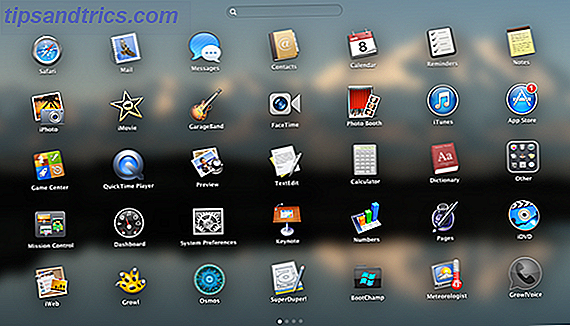
![Programar um desligamento no OS X com essas ferramentas [Mac]](https://www.tipsandtrics.com/img/mac/602/schedule-shutdown-os-x-with-these-tools.jpg)
![Mais iTunes 11 Dicas para navegar melhor e tocar suas músicas [Mac e Windows]](https://www.tipsandtrics.com/img/mac/716/more-itunes-11-tips.jpg)